2022 주민등록등본 인터넷 발급방법
- # 생활정보
- 2022. 12. 7.

관련 글
2022.12.07 - [# 생활정보] - 부동산 등기부등본 발급 및 열람방법
2020.04.05 - [# 생활정보] - 가족관계 증명서 인터넷 발급방법
2020.01.08 - [# 생활정보] - 노동청 임금체불 신고방법
주민등록등본이란?

주민등록표(주민등록등본)이란 한 세대에 전입되어 있는 세대원 총원을 기록한 문서입니다. 참고로 주민등록초본은 세대별이 아닌 개인별로 작성된다는 것에서 주민등록등본과 차이가 있습니다.
주민등록등본은 시청, 군청, 구청, 읍면동 행정복지센터, 출장소에서 발급받을 수 있으며, 발급 수수료는 1통당 400원입니다. (초본은 500원)
그런데 만약 주민등록등본을 인터넷을 통해 발급받을 경우 발급 수수료는 무료입니다.
주민등록등본 인터넷 발급방법
주민등록등본은 정부24 홈페이지(PC)를 통해 발급 가능하며, 발급 수수료는 무료입니다. 발급 이후, 프린터기 출력 또는 PDF 파일 저장 및 소장이 가능합니다.

먼저 정부24 홈페이지에 접속해줍니다. 정부24 사이트 주소는 다음 링크를 참고해주세요.

홈페이지 접속 후, 로그인을 해줍니다.

로그인 후, 메인 화면에 보이는 "주민등록등본(초본)"을 눌러줍니다.

아래에 보이는 발급 버튼을 눌러줍니다.

주민등록상 주소를 확인해줍니다. 이상이 없다면 다음으로 넘어가 줍니다.

주민등록등본 발급 형태를 선택해줍니다. 보통은 위 사진과 같이 변동사항 및 주민등록번호가 전부 나오는 "발급"으로 선택해서 진행하는데요. 주민등록번호 뒷자리가 문서에 표시되는 것이 꺼려진다면 "선택발급" 옵션을 통해 주민등록번호 뒷자리는 1자리만 나오도록 설정해주면 됩니다.
모든 옵션을 선택했다면, 아래에 보이는 민원신청하기 버튼을 눌러줍니다.

민원 신청을 완료하게 되면, 이렇게 자동으로 "서비스 신청내역" 메뉴로 이동되는데요. 여기서 처리상태 아래에 보이는 문서출력 버튼을 누르면 주민등록등본을 미리 보기 할 수 있습니다.

그리고 해당 문서를 프린터기로 인쇄하거나 PDF 파일로 저장해 소장하고 싶다면 우측 상단에 보이는 "인쇄"를 눌러주면 됩니다.
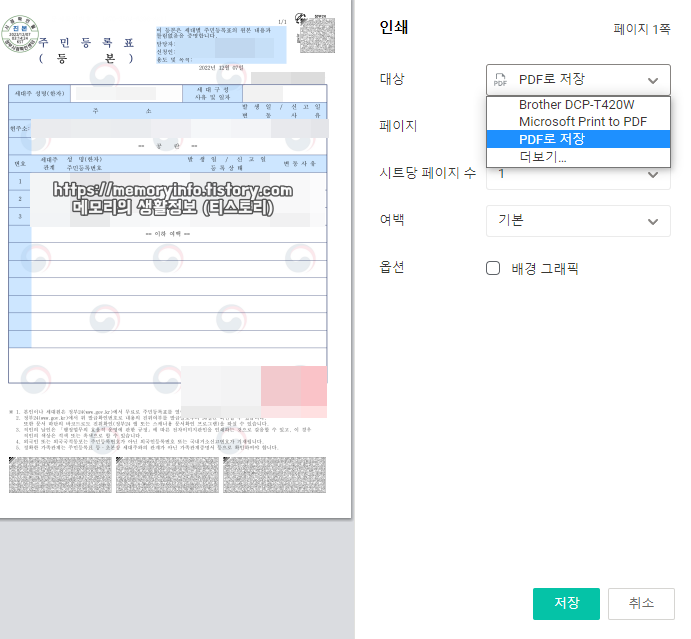
프린터기로 인쇄하고 싶다면 대상에서 컴퓨터와 연결된 프린터기를 선택해 인쇄하면 되고, 해당 문서를 PDF 파일로 저장하고 싶다면 위 사진과 같이 대상을 "PDF로 저장"으로 선택하고 저장해주면 됩니다.

프린터 인쇄 및 PDF 파일 저장을 완료하게 되면 이렇게 처리 상태가 "처리완료 [출력완료]"로 변경됩니다. 이 상태가 되면 해당 문서를 더 이상 확인할 수 없게 됩니다.
만약 해당 문서 미리 보기 및 재출력하고 싶다면, 다시 발급받은 후 진행해야 합니다.

